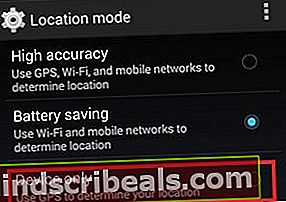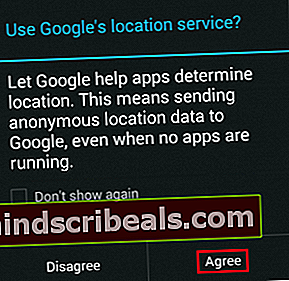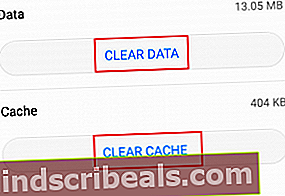Επιδιόρθωση: Η κατάργηση των γεωγραφικών περιοχών από το αναγνωριστικό αιτήματος απέτυχε
Δεν υπάρχει τίποτα πιο ενοχλητικό από το να λαμβάνουμε το ίδιο μήνυμα σφάλματος ξανά και ξανά χωρίς τα μέσα να το εξαφανίσουμε. Παρόλο που το Android έχει γίνει πολύ πιο σταθερό από ό, τι πριν από χρόνια, ορισμένα σφάλματα απλώς αρνούνται να φύγουν.
Αυτό συμβαίνει με το «σφάλμα geofence 1000". Εάν είστε αρκετά ατυχής για να αντιμετωπίσετε αυτό το ζήτημα, η οθόνη σας ανάβει κάθε 5-10 λεπτά με τοστ με το μήνυμα "Η κατάργηση γεωγραφικών περιοχών από το αναγνωριστικό αιτήματος απέτυχε: κωδικός σφάλματος 1000", Ακολουθούμενο από ένα άλλο μήνυμα τοστ"Προσθήκη αποτυχίας ge1ofences, κωδικός σφάλματος 1000"

Αυτό το σφάλμα μπορεί να προκληθεί από πολλές εφαρμογές, σφάλματα και εσωτερικές υπηρεσίες. Ουσιαστικά, το σφάλμα σημαίνει ότι αντιμετωπίζετε μια εφαρμογή ή μια εφαρμογή εφαρμογών που δεν λειτουργεί καλά με το GeoFencing. Βασικά, η υπηρεσία GeoFencing ζητά από τη συσκευή σας να την ειδοποιεί όταν εισέρχεται ή φεύγει από μια περιοχή, αλλά κάτι πάει στραβά στην πορεία.
Αν και δεν είναι υποχρεωτικό, αυτό το ζήτημα πιθανότατα προκαλείται από μια εφαρμογή ή υπηρεσία που βασίζεται στην τοποθεσία κατά την εκτέλεση συγκεκριμένων εργασιών.
Υπάρχουν πολλές πιθανές διορθώσεις για τοσφάλμα geofence 1000.Παραγγείλαμε τις επιδιορθώσεις με αποτελεσματικότητα, οπότε βεβαιωθείτε ότι ξεκινάτε με την πρώτη μέθοδο και συνεχίζετε μέχρι να βρείτε έναν οδηγό που να ταιριάζει.
Μέθοδος 1: Συμφωνία με τις Υπηρεσίες τοποθεσίας της Google
Η επίσημη τεκμηρίωση Android αναφέρει αυτό το σφάλμαGEOFENCE_NOT_AVAILABLE άλλωςκωδικός 1000 εμφανίζεται όταν ο χρήστης διαφωνεί να χρησιμοποιήσει Υπηρεσίες τοποθεσίας Google. Στην πραγματικότητα, αυτό δεν συμβαίνει πάντα. Ας ξεκινήσουμε ενεργοποιώντας την υπηρεσία τοποθεσίας της Google και ρυθμίζοντας την Μόνο συσκευή πριν την αλλάξετε σε άλλη λειτουργία για να εμφανιστεί ένα κρυφό διάλογο. Δείτε πώς:
- Παω σε Ρυθμίσεις> Τοποθεσία και πατήστε Τρόπος.
- Ορίστε τη λειτουργία σε Μόνο συσκευή. Αυτό θα διασφαλίσει ότι το τηλέφωνό σας θα χρησιμοποιεί το GPS σας για να προσδιορίσει την τοποθεσία σας.
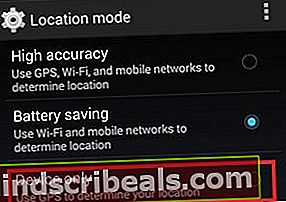
- Τώρα πατήστε σε οποιαδήποτε άλλη λειτουργία (υψηλή ακρίβεια ή εξοικονόμηση μπαταρίας). Εάν χρησιμοποιείτε το GPS σας συχνά, επιλέγοντας υψηλή ακρίβεια είναι πιθανώς καλύτερο.
- Αυτό θα πρέπει να ενεργοποιήσει ένα διάλογο που θα σας ρωτά αν θέλετε να το χρησιμοποιήσετε Υπηρεσίες τοποθεσίας της Google.
- Πατήστε Συμφωνώ.
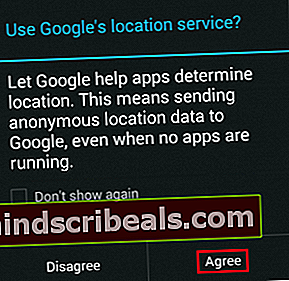
- Επανεκκινήστε το τηλέφωνό σας και δείτε εάν το σφάλμα έχει εξαφανιστεί.
Μέθοδος 2: Εκκαθάριση προσωρινής μνήμης / δεδομένων από τους Χάρτες
Μερικές φορές το σφάλμα προέρχεται από δυσλειτουργία με την εφαρμογή Χάρτες Google. Εάν η παραπάνω λύση δεν απέδωσε αποτέλεσμα, δοκιμάστε την ακόλουθη επιδιόρθωση:
- Παω σε Ρυθμίσεις> Εφαρμογές> Όλες και βεβαιωθείτε ότι ακόμη και οι εφαρμογές συστήματος είναι ορατές.
- Κάντε κύλιση προς τα κάτω μέχρι να το βρείτε Χάρτες και αγγίξτε το.
- Πατήστε Εκκαθάριση προσωρινής μνήμης και περιμένετε μέχρι να διαγραφεί.
- Πατήστε Καθαρισμός δεδομένων.
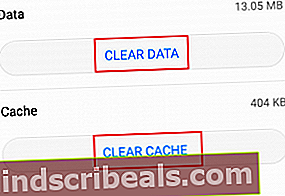
- Επανεκκινήστε το τηλέφωνό σας και δείτε εάν το μήνυμα τοστ έχει φύγει.
Μέθοδος 3: Εξάλειψη διενέξεων εφαρμογών
Εάν εξακολουθείτε να αντιμετωπίζετε το τρομερό σφάλμα τοστ, ας εξαλείψουμε τις διενέξεις εφαρμογών από τη λίστα. Ορισμένες εφαρμογές, ιδιαίτερα ανεπαρκώς βελτιστοποιημένες, δεν ξέρουν πώς να χειρίζονται σωστά το GeoFencing. Ακολουθούν ορισμένες εφαρμογές που θα δημιουργήσουν αυτήν τη διένεξη:
- geoPingProject
- Είδος γλυκίσματος
- Πλοήγηση GPS για αυτοκίνητα
- KingApp
- Michaels!
- NoNonsenseNotes
- FencyPOI
Σημείωση: Λάβετε υπόψη ότι η λίστα είναι πιθανώς πολύ μεγαλύτερη από αυτήν, οπότε μην αποκλείσετε εύκολα μια διένεξη εφαρμογών.
Στις περισσότερες περιπτώσεις, θα κάνουν το Android σας να εμφανίζει αυτό το μήνυμα σφάλματος για όσο διάστημα υπηρεσίες τοποθεσίας είναι απενεργοποιημένα. Εδώ μπορείτε να κάνετε:
- Παω σε Ρυθμίσεις> Ασφάλεια και απόρρητο και πατήστε Υπηρεσίες τοποθεσίας.
- Συγουρεύομαι Πρόσβαση στην τοποθεσία μου είναι ενεργοποιημένο.
- Χρησιμοποιήστε το τηλέφωνό σας όπως θα κάνατε κανονικά και δείτε αν επανεμφανιστεί το μήνυμα σφάλματος.
- Εάν ναι, είναι καιρός να εντοπίσετε την πηγή. Σκεφτείτε πολύ και σκληρά σε ποια εφαρμογή εγκαταστήσατε περίπου την ίδια περίοδο που άρχισε να εμφανίζεται το σφάλμα.
Σημείωση: Μην σφίγγετε τον κύκλο με αυτούς που χρησιμοποιούν καθαρά GPS. Ακόμη και εφαρμογές και παιχνίδια χωρίς λειτουργίες GPS ενδέχεται να ζητήσουν άδειες για τη χρήση της τοποθεσίας σας.
- Απεγκαταστήστε συστηματικά κάθε εφαρμογή που ενδέχεται να προκαλεί αυτήν τη διένεξη.
- Επανεκκινήστε τη συσκευή σας και δείτε εάν το μήνυμα σφάλματος έχει εξαφανιστεί.